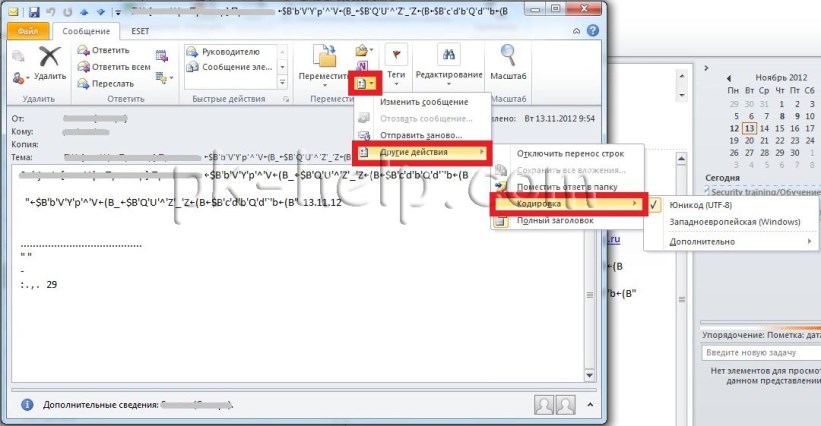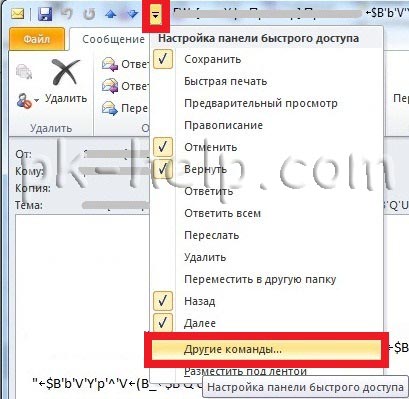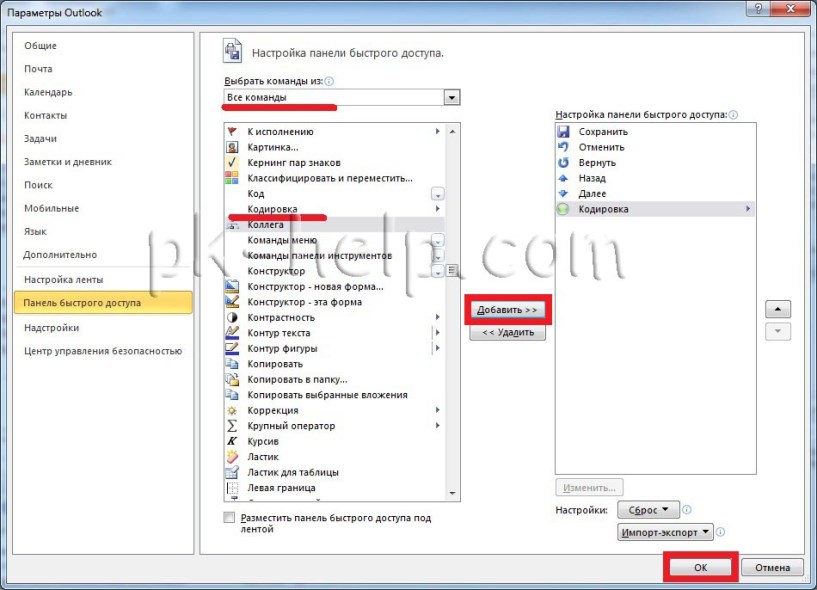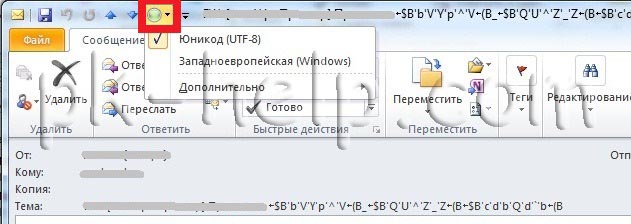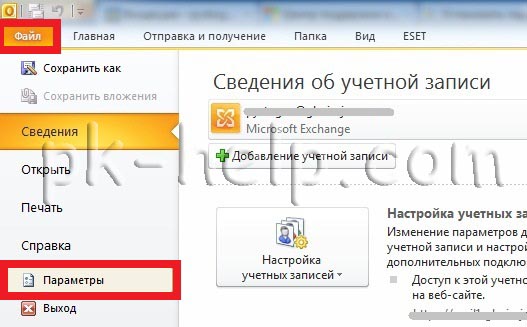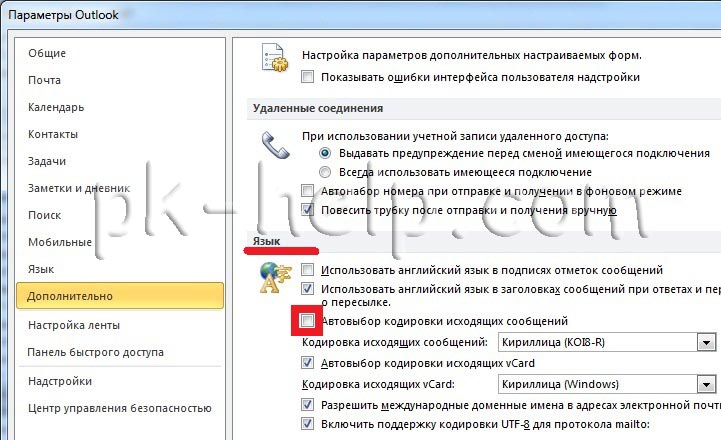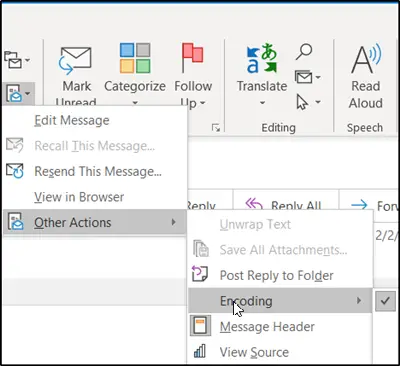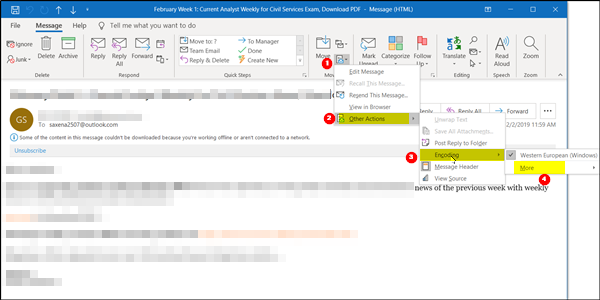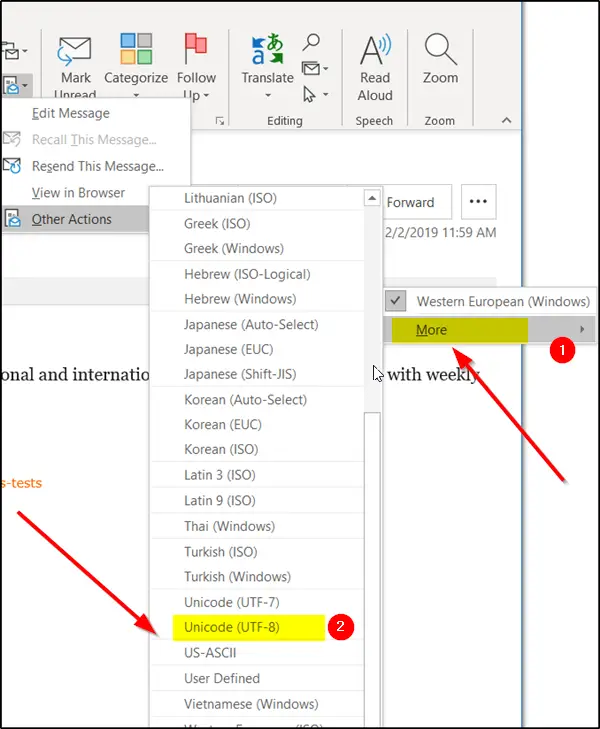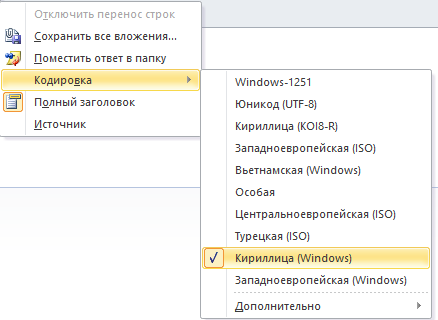В данной статье опишу основные проблемы с кодировкой Outlook 2010. Я выделил две основные проблемы:
1 Вам приходит не читаемое сообщение. Например, сообщение содержащее текст -Á×ÐÆ×ÁÐÙ×ÒÐÁËÅÕÎÏÐÌÐÏÄÌÖÚ.
2 Вам жалуются, что от вас приходят сообщение содержащий не читаемый текст.
Исправить кодировку пришедшего письма.
В первом случае вам необходимо поменять кодировку для пришедшего письма. Для этого открываем письмо, выбираем «Другие действия перемещения- Другие действия- Кодировка».
Выбираете необходимую кодировку.
Вывод кнопки Кодировка на Панель быстрого доступа.
Если такая ситуация случается часто, удобней будет вывести кнопку Кодировки на панель быстрого доступа, для этого нажимаем кнопку «Настойка панели быстрого доступа- Другие команды».
В открывшемся окне Параметры Outlook в поле Выбрать команду из: выбираем «Все команды», в нижнем поле находим «Кодировка» и кнопкой «Добавить» добавляем эту кнопку в поле Настройки панели быстрого доступа, нажимаем «OK».
В результате этих действий на панели быстрого доступа появилась кнопка кодировки и вы быстро и без труда можете поменять кодировку письма.
Исправить кодировку исходящих писем.
Если жалуются, что от вас приходят письма с не читаемым текстом, необходимо у себя поменять кодировку исходящих писем. Для этого в Outlook нажимаем «Файл- Параметры».
В открывшемся окне Параметры Outlook выбираете вкладку «Дополнительно» находите поле Язык и убираете галочку «Автовыбор кодировки исходящих сообщений » (можно поменять кодировку по умолчанию).
После проделанных процедур при отправке письма на панели быстрого запуска нажимаете на кнопку «Кодировка» (как сделать кнопку Кодировка описано выше) и выбираете необходимую кодировку.
Надеюсь данная статья помогла вам разобраться с кодировкой Outlook 2010 и сэкономила не мало ваше время.
Я очень надеюсь, моя статья помогла Вам! Просьба поделиться ссылкой с друзьями:
Проблемы
Рассмотрим следующий сценарий.
-
В оперативном режиме в среде Microsoft Office 365 или 2016 Exchange Server используется Microsoft Outlook.
-
Кодировка исходящих сообщений в Outlook включен режим КОИ8-Р кириллица (русский версии Outlook кодировку по умолчанию).
-
Создать сообщение, которое содержит некоторые символы, русский, а затем можно сохранить как черновик.
В этом случае текст сообщения напечатанный текст после отправки этого черновика. Вы видите его обычно только в том случае, если вы вручную задать набор символов для этого сообщения на Кириллица КОИ8-R в Outlook.
Причина
Эта проблема возникает, поскольку Exchange server не обновлять набор знаков, в свойство PR_BODY_HTML при изменении сервер символов, указанной в свойстве PR_INTERNET_CPID . Таким образом тело сообщения искажен, когда Outlook пытается отобразить его.
Обходное решение
Настройка клиента Outlook для использования UTF-8 для параметра Кодировка исходящих сообщений. Для этого выполните следующие действия:
-
В Outlook выберите файл > параметр > Дополнительно.
-
В разделе языкв Кодировка исходящих сообщений параметр для UTF-8.
Решение
Чтобы устранить эту проблему, установите Накопительное обновление 11 2016 Exchange Server или более поздней версии накопительного обновления Exchange Server 2016.
Примечания:
-
Прежде чем делать другие параметры, следует убедиться в том, задайте следующие параметры реестра в редакторе реестра Windows версии 5.00.
-
Если используется этот раздел реестра отсутствует влияние на производительность. Таким образом его должны быть настроены для использования только в средах, где необходима функциональность.
) действие: «Создать»
b) куст: «HKEY_LOCAL_MACHINE«
Путь раздела c):SOFTWAREMicrosoftExchangeServerv15StorageContentConversiond) имя значения: AllowRestampCharsetOnInernetCPIDMismatch
e) тип значения: REG_DWORD
f) значение: 1
g) base: Hexadecimal
Кроме того необходимо вручную создать ключ «Хранилища» и его подраздел «ContentConversion», если вы не можете найти в разделе реестра.
Дополнительная информация
Дополнительные сведения о преобразовании содержимого преобразования содержимогосм.
Для получения дополнительных сведений о PidTagBodyHtmlканонической свойство каноническое свойству PidTagBodyHtmlсм.
Дополнительные сведения о параметрах кодирования сообщений параметры кодирования сообщенийсм.
Статус
Корпорация Майкрософт подтверждает наличие этой проблемы в своих продуктах, которые перечислены в разделе «Применяется к».
Ссылки
Дополнительные сведения о терминологии , которую корпорация Майкрософт использует для описания обновлений программного обеспечения.
Нужна дополнительная помощь?
Нужны дополнительные параметры?
Изучите преимущества подписки, просмотрите учебные курсы, узнайте, как защитить свое устройство и т. д.
В сообществах можно задавать вопросы и отвечать на них, отправлять отзывы и консультироваться с экспертами разных профилей.
Download PC Repair Tool to quickly find & fix Windows errors automatically
Quite often, when a sender sends a mail to us via Outlook, we do not see the message but some unreadable characters. If you regularly see some strange or incorrect characters in your Outlook mail, this short tutorial will help you to resolve the problem. When you type something on a keyboard, a computer recognizes it via a complex process called encoding. It then displays the relevant characters on screen. So, it is this character encoding which acts as a key in determining which values correspond to which characters.
The visual representation of these characters is referred to as Glyph. Different sets of it constitute a ‘Font’. So, when you type a line or write a paragraph and change its font, you’re not changing the phonetic values of the letters but just the appearance of it. Any mismatch in the process could lead to the rendering of the text as unreadable.
Changing the encoding on a message could help you view the characters properly. Fortunately, the process is quite easy in Outlook. To do so,
Open the desired message, double click to open it up.
Navigate to the ‘Home’ tab of the opened message and choose ‘Actions’ > ‘Other Actions’.
After that, select ‘Encoding’ to see what encoding is currently in use.
The recommendation for email formats is UTF-8. If you find that the message from the sender is using another format such as ‘Western European’ to encode its mails, change it.
Click ‘More’ and then select the encoding you want, such as UTF-8. Hereafter, you should be able to read the email.
Although it is not mandatory and you can change the default outgoing encoding to any type, Western European is considered as a subset of UTF-8. As such it can be read using UTF-8.
If you want other people or individuals to be able to read your messages without any hassles, it’s best to keep it as Western European or changing to a globally used encoding like UTF-8.
Hope you find this tip useful.
Now read: How to change the default Character Encoding in Notepad.
A post-graduate in Biotechnology, Hemant switched gears to writing about Microsoft technologies and has been a contributor to TheWindowsClub since then. When he is not working, you can usually find him out traveling to different places or indulging himself in binge-watching.
- Remove From My Forums
-
Вопрос
-
Доброго дня!
Столкнулись с проблемой в Outlook 2016. При принятии другим сотрудником приглашения на собрание, текст сообщения отображается некорректно. На стороне отправителя, сообщение отображается корректно. Проблема именно с
кодировкой UTF-8 установленной по умолчанию для отправки. Наблюдаю через MFCMAPI кто принял приглашение в свойствах встречи календаря, что в тексте свойства PR_HTML стоит кодировка KOI8-R, а PR_INTERNET_CPID указывает на кодировку UTF-8 (значение 65001).
Если я меняю PR_INTERNET_CPID на значение 20866 (кодировку KOI8-R), которая указана в PR_HTML, то текст становится читаемым. Само же приглашение на собрание приходит в корректной кодировке UTF-8. Если отправляю с Outlook 2010, такой
проблемы нету.
Ответы
-
Добрый день,
А если выбрать Western European (Windows) ?
По умолчанию Outlook автоматически выбирает оптимальное кодирование исходящих сообщений электронной почты. Вы можете изменить настройки здесь : File > Options > Advanced > International Options Section.
Инцидент наблюдаете, только в тексте сообщения приглашения или телo письма отображается некорректно ?
Мнения, высказанные здесь, являются отражением моих личных взглядов, а не позиции корпорации Microsoft. Вся информация предоставляется «как есть» без каких-либо гарантий. Не забывайте помечать сообщения как ответы и полезные,
если они Вам помогли.-
Изменено
2 февраля 2018 г. 7:34
-
Помечено в качестве ответа
Vasilev VasilMicrosoft contingent staff
7 февраля 2018 г. 6:14 -
Снята пометка об ответе
Vasilev VasilMicrosoft contingent staff
12 февраля 2018 г. 12:15 -
Помечено в качестве ответа
Vasilev VasilMicrosoft contingent staff
12 февраля 2018 г. 12:18
-
Изменено
-
Добрый день!
У нас проблема была в том, что в теме собрания стояли русские кавычки (елочки). Причем мы сразу не обратили внимание на эту деталь и никак не могли понять закономерность, почему какие-то собрания коверкаются,
а какие-то нет. Но в итоге разобрались. Если заменить на английские кавычки, все ок! кодировка не слетает.-
Помечено в качестве ответа
Иван ПродановMicrosoft contingent staff, Moderator
27 ноября 2020 г. 15:01
-
Помечено в качестве ответа
Добрый день.
Боремся с ломающейся кодировкой сообщений на связке Outlook 2010 + Exchange 2010 SP3 RU9, сообщений в HTML.
Кодировка сбивается при ответе или пересылке писем, настройки — «автовыбор кодировки исходящих сообщений», «UTF-8 для исходящих».
Сейчас вопрос вот в чем: мне приходит тестовое письмо извне (KOI8-R по всем заголовкам), я формирую ответ (в копию ставлю самого себя для анализа заголовков). Смотрю заголовки отправленного письма — везде, как и положено, KOI8-R; смотрю заголовки пришедшего письма — заголовки так же KOI8-R, письмо читается, но Outlook уверен, что кодировка «Кириллица Windows»:
Соответственно, если переслать или ответить на это сообщение и оно уйдет за пределы организации — кодировка собьется. Почему кодировка письма во входящих ставится иная, не смотря на наличие заголовка?
-
Вопрос заданболее трёх лет назад
-
45761 просмотр